「iPhoneをバックアップできないのはなぜですか?」
「十分なストレージがあるのにiPhoneがバックアップされないのはなぜですか?」
「iCloudがiPhoneのデータをバックアップしないのはなぜですか?」
非常に多くのユーザーがiPhoneでさまざまなディスカッションプラットフォームでデータをバックアップしていない質問をしましたが、体系的な答えはまだありません。
ご存知のように、iCloudはいつでもどこでもクラウドにデータを保存できる非常に便利なiPhone機能です。1つのデバイスで行われた変更は、他のすべてのデバイスに対して自動的に更新され、リアルタイムの同期が保証されます。
残念ながら、ハイテクデバイスやソフトウェアは時々問題を経験する可能性があります。iCloudは例外ではなく、ユーザーはデータのアップロードに失敗したり、場所がずれたりする同期の問題に遭遇する可能性があります。ただし、iPhoneがさまざまなプラットフォームやガジェット間でバックアップしない問題を解決する方法はいくつかあるため、貴重な思い出を失うことを心配する必要はありません。

iCloudは、デバイス間でデータを転送するときに多くのiPhoneユーザーにとって頼りになるプラットフォームです。必要なのは信頼性の高いWi-Fi接続だけで、データをiCloudに簡単にアップロードしたり、すでに保存されているデータをそこからコンピューターにすぐにダウンロードしたりできます。ただし、データが同期されない理由がわからない場合は、次の要因を確認してください。
理由1.ネットワーク接続が悪い
iPhoneのバックアッププロセス中は、安定した堅牢なインターネット接続が不可欠です。ネットワークが弱いか遅いと、iPhoneがバックアップされないなどの問題が発生する可能性があります。したがって、Wi-Fi信号強度を確認し、必要に応じて別のネットワークに切り替えてください。
理由2.フルiCloudストレージ
iCloud ストレージがいっぱいになっている可能性があります。iCloudは5GBの無料ストレージスペースを提供し、時間の経過とともに撮影された写真やビデオですぐにいっぱいになる可能性があります。このような場合、iCloudストレージプランをアップグレードして、iCloudを問題なく使用し続ける必要があります。
理由3.無効にしたiCloudフォトライブラリ
iCloudフォトライブラリを有効にすると、すべての写真とビデオが即座にアップロードされ、クラウドに安全に保存されます。そうすれば、どのデバイスを使用してアクセスしても、すぐそこにあります。この機能を有効にしないと、iCloudにデータをバックアップする権限がないため、iPhoneがiCloudにバックアップされない問題が発生する可能性があります。ストレスのない写真保存のために今すぐアクティブにしてください、なぜなら人生は失われた思い出を心配するには短すぎるからです!
理由4.iCloudアカウントがデバイスと一致しない
iCloud 上のデータにアクセスするには、Apple ID とパスワードで登録する必要があります。すべてのファイルを異なるデバイス間で同期するには、各デバイスで同じiCloudアカウントでサインインしていることを確認してください。iPhoneに関連付けられているログインとは異なるログインを使用すると、iCloudがバックアップされない問題が発生します。
理由5.iCloud /システム実行エラー
iCloudバックアップは、デバイスとiCloudアプリケーションの状態が原因で中断される可能性があります。バッテリー寿命の悪さや古いシステム/ iCloudバージョンなどの問題が発生している場合は、iCloudバックアップが機能しない問題が発生する可能性があります。
iCloudバックアップが機能しない問題に頻繁に不満を感じていますか?この強力なアプリは、Appleデバイスでデータを保存、整理、およびすばやくアクセスするために不可欠です。残念ながら、デバイスの同期設定で誤動作が発生する可能性がありますが、絶望しないでください。簡単なトラブルシューティング手順でこの問題に対処する方法を紹介し、すばやく復旧して実行できるようにします。
トラブルシューティングを行う前に、Wi-Fi接続が安定していて、iCloud同期をサポートするのに十分強力であることを確認してください。そうでない場合は、以下に概説する手順をどれだけ頑張っても、何も機能しません。当たり前のように思えるかもしれませんが、ダブルチェックすることで長期的には時間を節約できます。最終的に、これは、ネットワークに接続されているすべてのデバイスでiCloudが適切かつ効率的に機能することを保証するために不可欠です。
以下の手順に従って、インターネット接続が正しく機能していることを確認してください。
ステップ1:「設定」アプリケーションを起動し、下にスクロールして、「写真」という名前のオプションを見つけます。
ステップ2:「Wi-Fi」または「セルラーデータ」オプションをタップします。
ステップ3:参加しているWi-Fiネットワークが高速、安全、信頼性があることを再確認するか、セルラーデータをオンにして効率的な接続を確保します。

参照:iCloudバックアップがスタックしているのはなぜですか?iCloudバックアップが機能しない問題を解決するにはどうすればよいですか?
iCloudに問題がある場合、特にiCloudバックアップが機能しない場合は、Appleのサーバーがダウンしていないかどうかを確認する必要があります。幸いなことに、Appleはサーバーのステータスを表示するWebサイトを提供しており、なぜすべてが期待どおりに機能しないのか疑問に思う必要はもうありません。
以下の簡単な手順に従って、iCloudサーバーが正しい方法で機能しているかどうかを確認してください。
ステップ1:ブラウザを起動し、「Appleシステムステータス」Webサイトをナビゲートします。
ステップ2:Appleサーバーに関する包括的な洞察については、サーバーのステータスを確認してください。特に、Photosという名前のサーバーをチェックして、正常に機能していることを確認する必要があります。

画像がiCloudに同期されていない場合は、写真サーバーがオフラインになっている可能性があります。最適なパフォーマンスを得るには、Appleサーバーが再び実行を開始するまで辛抱強く待つ必要があります。
iCloudバックアップはMacで完了しませんか?iCloudフォトライブラリ機能を有効にしてください!これにより、画像を手動でバックアップまたは同期する必要がなくなります。自動的かつシームレスに行われます。この機能はスペースを最適化し、写真を削除する必要がないため、ストレージが不足する心配はありません。
Macデバイスの使用を開始するには、次の手順に従います。
ステップ1:デバイスがインターネットに接続されていることを確認し、Macデバイスで「写真」アプリケーションを開きます。
ステップ2:画面の左隅にある[写真]メニューをクリックして、[設定]オプションに移動します。
ステップ3:「iCloud」タブを選択し、「iCloud写真」オプションが選択されていることを確認します。これを行うと、フォトアプリにあるすべての写真のiCloudへのアップロードが開始され、その後に撮影された画像は自動的に同期されます。
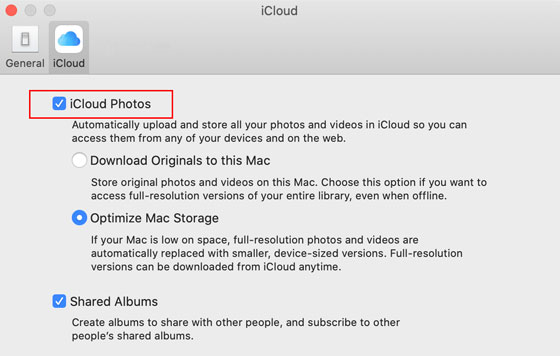
iPhoneデバイスの使用を開始するには、次の手順に従います。
ステップ1:iPhoneで「設定」アプリケーションを起動します。
ステップ2:「アカウント名」>「iCloud」ボタンをタップし、「写真」ボタンを押します。
ステップ3:最後に、「iCloudフォトライブラリ」または「iCloudフォト」機能をオンにします。

よろしければ: Windows 11/10/8/7およびmacOSでiPhoneのバックアップを表示するにはどうすればよいですか?(4通り)
iCloudがバックアップされない場合は、完全なストレージ制限が原因である可能性があります。既定のアカウントでは、データ用に 5 GB のメモリが許可されます。この割り当てを超えた場合、iCloudバックアップは正しく機能しません。この問題をすばやく解決するには、動画、画像、ドライブのアイテムなど、冗長なドキュメントや無関係なドキュメントを削除して、クラウドの空き容量を増やします。iCloud容量内に十分なスペースができたら、バックアッププロセスを試してください。
以下の手順に従って、iPad / iPhoneでiCloudストレージがいっぱいになっているかどうかを確認してください。
ステップ1:「設定」アプリケーションを起動し、「[あなたの名前]」をタップしてApple IDインターフェースに移動します。
ステップ2:「iCloud」オプションをタップして、画面上部のiCloudストレージを確認します。

ペニーを費やすことなくiCloudストレージを解放する方法を探している場合は、それらの役に立たないバックアップファイルを削除し、ファイルが重要ではないと思われるiCloudバックアップのファイルオプションを有効にしないでください。
あなたのiPhoneはiCloudにバックアップされませんか?もしそうなら、あなたのデバイス上のiOSまたはmacOSの古いバージョンがそれを引き起こしている可能性があります。この問題を解決し、データを簡単にバックアップできるようにするには、最新のオペレーティングシステムを実行していることを確認してください。
あなたのiPad / iPhoneをアップデートする方法:
ステップ1:デバイスで「設定」アプリケーションを起動します。
ステップ2:「一般」ボタンをタップし、「ソフトウェアアップデート」ボタンを押します。
ステップ3:iOSデバイスの新しいバージョンが利用可能な場合は、すばやく簡単にダウンロードしてインストールできます。「ダウンロードしてインストール」オプションをタップして開始します。

以下の手順に従って、MacデバイスでMacOSを更新し、iCloudバックアップが機能しない問題を解決します。
ステップ1:Macの詳細については、Macの画面の左上隅にあるAppleロゴをクリックして、[このMacについて]オプションを選択します。
ステップ2:インスタントアップデートの「ソフトウェアアップデート」オプションを選択します。
ステップ3:Mac App Storeのロックを解除し、macOSをアップグレードする準備をします。

詳細:10の最高のiPhoneバックアップ抽出ソフトウェアのリスト
Coolmuster iOSアシスタントでそれらをバックアップすることにより、貴重なデータを失う心配と手間を省きます。このユーザーフレンドリーなツールを使用すると、すべてのiPhoneデータをコンピューターに安全に簡単に保存できます。音楽ファイル、ビデオ、着信音、写真、またはその他のメディアタイプがあるかどうかにかかわらず、このプログラムはほぼすべてのファイルタイプをサポートします。
このツールはiPhoneのデータをバックアップするだけでなく、あらゆる種類のファイルの信頼できるドキュメントマネージャーとしても機能します。 連絡先の編集、不要なファイルの削除、ブックマークの変更などを行うことができます。さらに、このプログラムは、最近のモデルを含む、iPhone、iPad、iPod touchシリーズなどのほとんどのiOSデバイスと互換性があります。
Coolmuster iOS Assistant の主な機能:
*ユーザーが iOSデータをコンピュータに簡単にバックアップできるようにします。
*シームレスにiPhone、iPad、またはiPod touch にバックアップファイルを復元します。
* iOSファイルの選択、プレビュー、および転送をサポートします。
*ユーザーがiOSのデータを管理し、コンピューター上のファイルをバックアップできるようにします。
* Mac / PCを使用してiOSデバイス上のデータを簡単に削除、追加、および編集できるようにします。
あなたのiPhoneデータをバックアップするためにこのソフトウェアをダウンロードしてください。
このプログラムでiPhoneのデータをバックアップする方法については、以下の手順に従ってください。
01月ダウンロードとインストール iOSアシスタント
PCにソフトウェアをダウンロードして開き、メインインターフェイスを表示します。iPhoneをコンピュータに接続し、指示に従って[信頼]をクリックします。その後、「続行」を押して先に進みます。

02月バックアップに移動
「Super Toolkit」タブに移動し、「iTunes Backup & Restore」>「Backup」オプションをクリックします。
03月iPhoneをコンピュータにバックアップする
ソフトウェアはあなたのiPhoneデータをあなたのコンピュータ上のデフォルトのiTunesバックアップフォルダに転送します。また、「カスタマイズ」を選択し、「参照」をクリックしてフォルダを選択することもできます。最後に、「OK」をクリックしてバックアップを開始します。

これで、iPhoneがデータをバックアップしない理由とその解決方法がわかりました。これで、手順に従ってバックアップの問題を修正できます。iCloudでデータをバックアップするのが嫌いな場合でも、代替手段を選択できます- Coolmuster iOSアシスタント、データをコンピュータに転送します。これは、iOSバックアップ用の安定したツールです。それでは、バックアップを始めましょう。
関連記事:
iPhoneのバックアップがコンピュータの問題で十分なスペースがない問題を修正する方法(実証済みのヒント)
「ソフトウェアが古すぎるため、このiPhoneにバックアップを復元できない」という問題に対する10の秘訣
5の方法でテキストメッセージiPhoneをGmailに簡単にバックアップ
パスコードなしでiPhoneをバックアップする方法[簡単ガイド]





